Ha sokat használja a Wordöt, akkor könnyen meglehet, hogy a meglévő szövegstílusok testreszabásával szokta gyorsan alkalmazni kedvenc stílusait a szövegre. A OneNote nem tudja testre szabni a stílusok listáját, de a Formátummásolóval másolhat egy ön által létrehozott stílust, és alkalmazhatja azt a szöveg más részeire.
-
Jelölje ki a szöveget, amelynek másolni szeretné a formátumát.
-
Kattintson a Kezdőlap > Formátummásoló gombra.
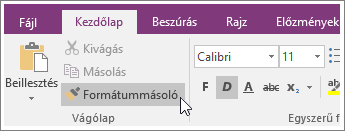
-
Anélkül, hogy a lapon bárhová kattintana, lépjen a formázandó szövegrészhez, és az egérgombot lenyomva tartva húzza végig az ecset alakú egérmutatót a szövegen.
Tipp: Ha a formázandó szöveg a jegyzetfüzet egy másik lapján vagy szakaszában van, akkor a görgetősávokra és fülekre kattintva navigálhat a kívánt helyre. Csak vigyázzon, nehogy a lapra vagy a szöveg más részeire kattintson, mert különben a formázást a program arra a területre fogja alkalmazni. Ha hibázik, használja a Ctrl+Z billentyűkombinációt, és próbálkozzon újra.
Formázás alkalmazása egyszerre több helyre
Ha több szövegrészt is ugyanúgy szeretne formázni, akkor ezt is megteheti a Formátummásoló gombra duplán kattintva.
-
Jelölje ki a szöveget, amelynek másolni szeretné a formátumát.
-
Váltson a Kezdőlap lapra, és kattintson duplán a Formátummásoló gombra.
-
Anélkül, hogy a lapon bárhová kattintana, lépjen a formázandó szövegrészhez, és az egérgombot lenyomva tartva húzza végig az ecset alakú egérmutatót a szövegen.
-
Ismételje meg a 3. lépést az összes formázandó szövegrészen.
-
A Formátummásoló használatának befejezéséhez kattintson ismét a Formátummásoló gombra.










